麥克風在 Google Meet 中無法使用?嘗試這些常見的修復

發現解決 Google Meet 麥克風問題的有效方法,包括音頻設置、驅動程序更新等技巧。

隱藏式字幕 (CC) 在 YouTube 上通常稱為字幕,在嘈雜的環境中觀看影片或嘗試理解外語內容時非常方便。它們對於耳聾或聽力困難的人來說也很重要。但是,如果 YouTube 隱藏式字幕(字幕)突然停止在您的裝置上運行怎麼辦?
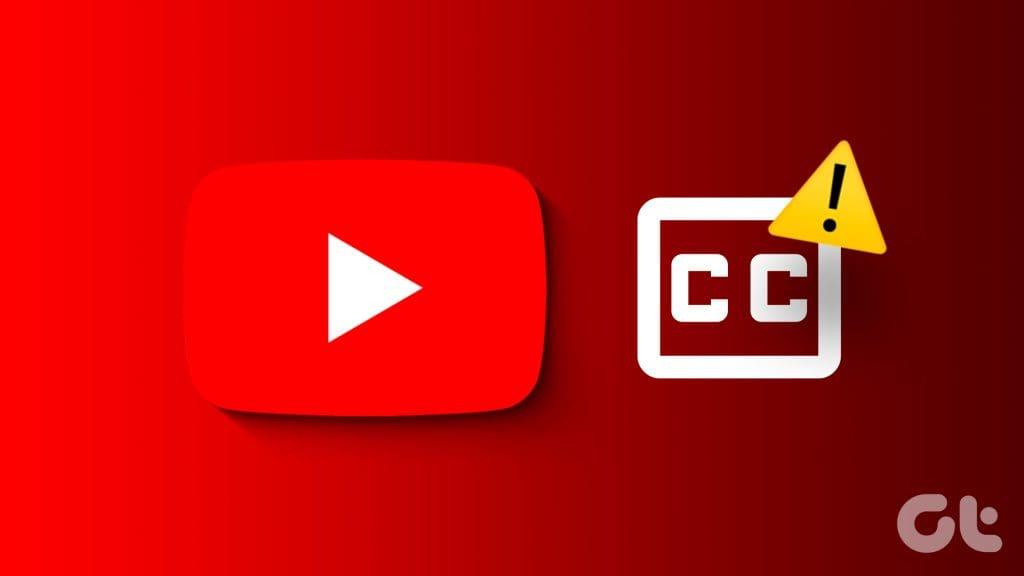
原因可能有多種,包括字幕設定配置錯誤、擴充錯誤以及快取資料損壞。無論您是在桌面裝置還是行動裝置上觀看 YouTube,本指南都將幫助您立即解決隱藏式字幕的問題。
隱藏式字幕不會出現在 YouTube 影片上的最常見原因是創作者未添加任何隱藏式字幕。雖然 YouTube 可以使用語音辨識技術產生自動字幕,但如果影片太長、音質較差或使用多種語言,則可能無法運作。在這種情況下,該 YouTube 影片將無法使用自動隱藏式字幕 (CC)。
因此,在嘗試其他操作之前,請先嘗試播放其他視頻,看看這是否是一個普遍存在的問題。
2.刷新網頁或重新啟動App
有時,瀏覽器或 YouTube 應用程式的載入問題可能會導致字幕無法顯示。您可以嘗試刷新網頁或重新啟動 YouTube 應用,看看是否可以解決問題。
要關閉 Android 上的 YouTube,請長按其應用程式圖標,然後點擊出現的選單中的信息圖標。然後,點擊底部的強制停止選項。
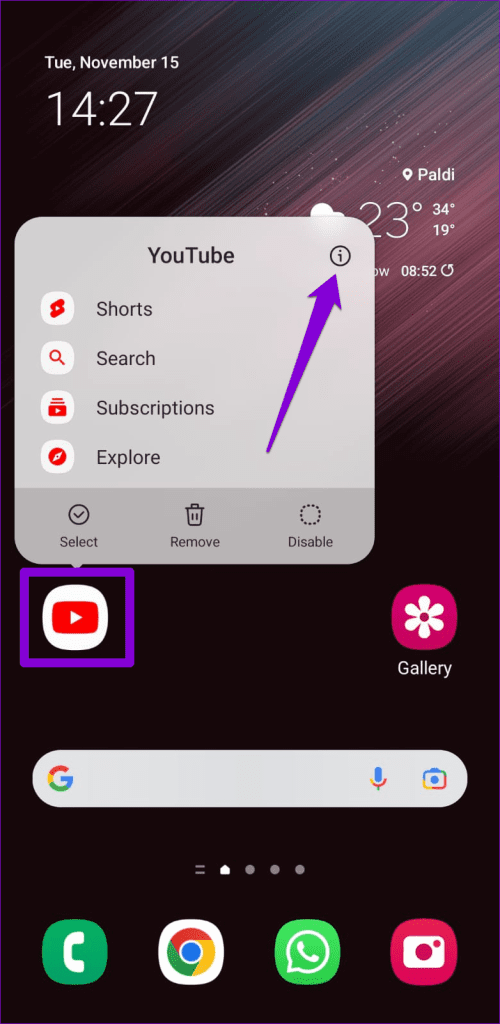
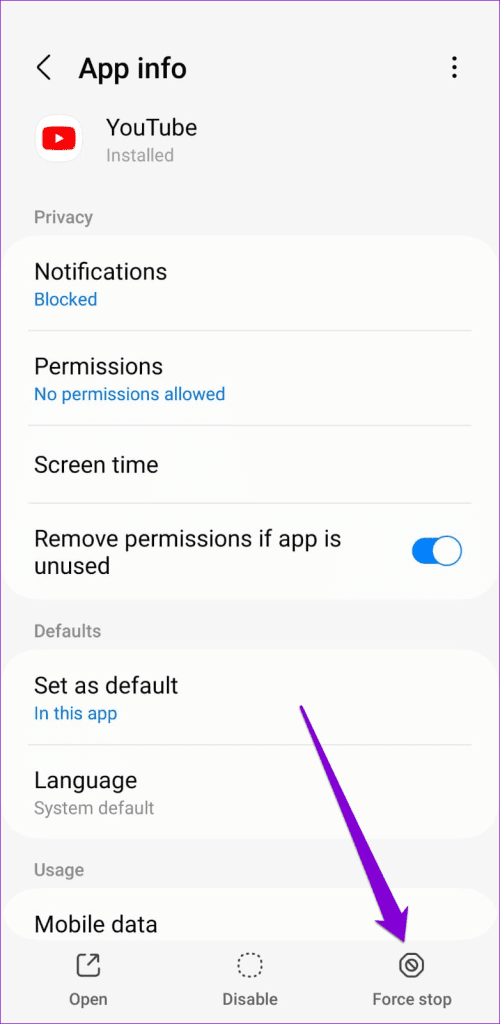
在 iPhone 上,從螢幕底部向上滑動(或按主螢幕按鈕兩次)以調出應用程式切換器。然後,向上滑動 YouTube 卡以關閉應用程式。
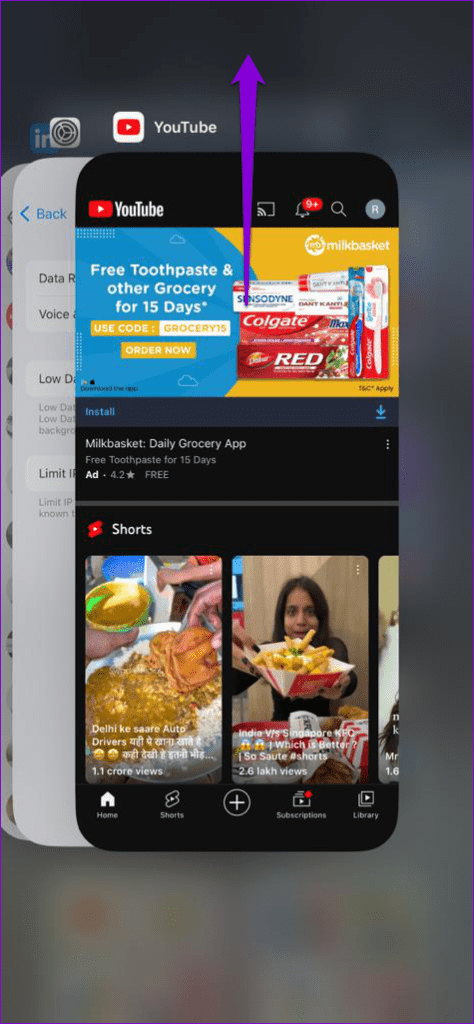
如果您在網頁瀏覽器中使用 YouTube,請嘗試點擊刷新圖示來重新載入網頁,看看是否有幫助。
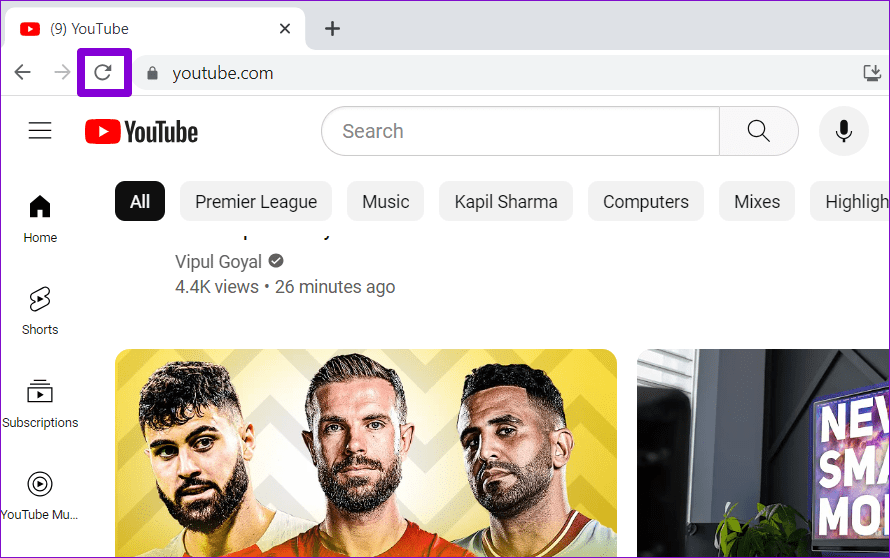
3.檢查字幕字體和樣式設置
YouTube 提供了多種自訂字幕顏色、樣式、大小等的選項。如果這些選項設定不正確,您可能無法看到字幕。例如,如果字體太小或字體顏色與影片背景顏色太相似,您可能會難以閱讀字幕。以下是解決該問題的方法。
桌面
第 1 步:在瀏覽器中播放任何 YouTube 視頻,點擊底部的齒輪形圖標,然後點擊“字幕/CC”。
步驟 2:點選「選項」。
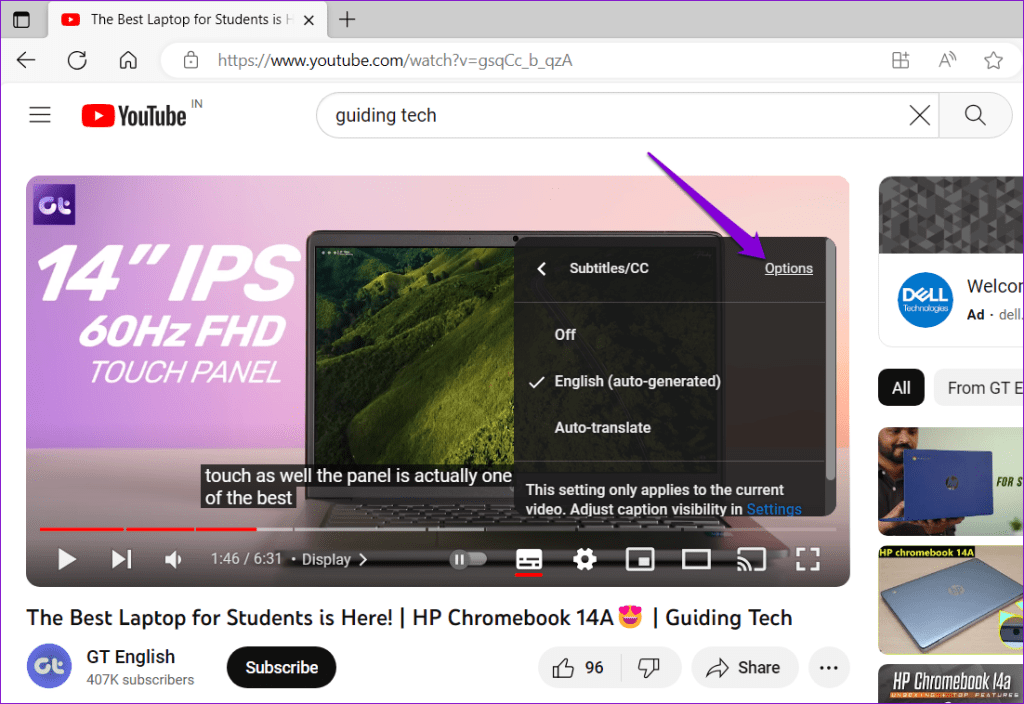
步驟 3:向下捲動並按一下「重置」。
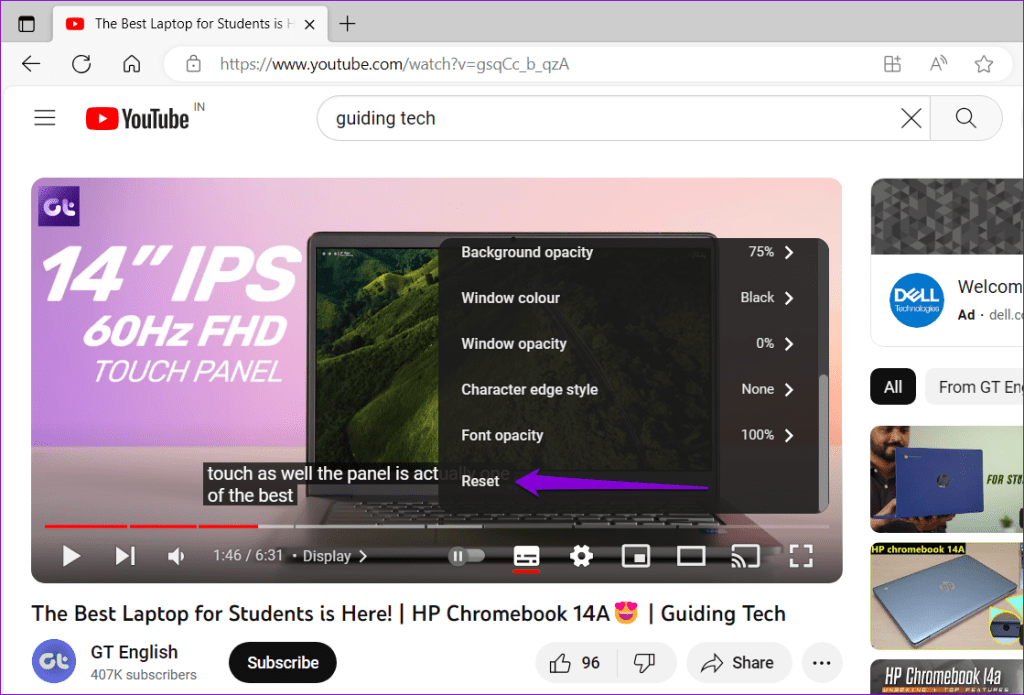
安卓
第 1 步:開啟 YouTube 應用程式,點擊右上角的個人資料圖標,然後選擇「設定」。
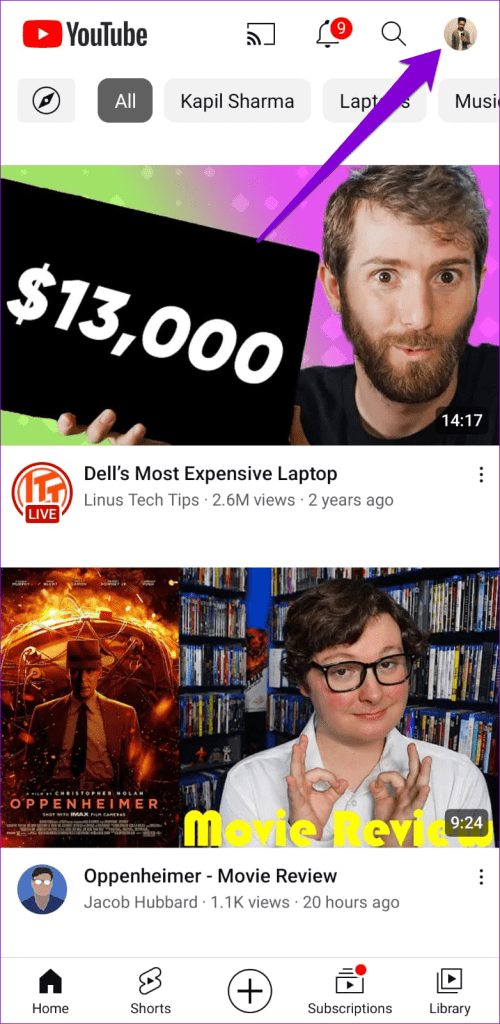
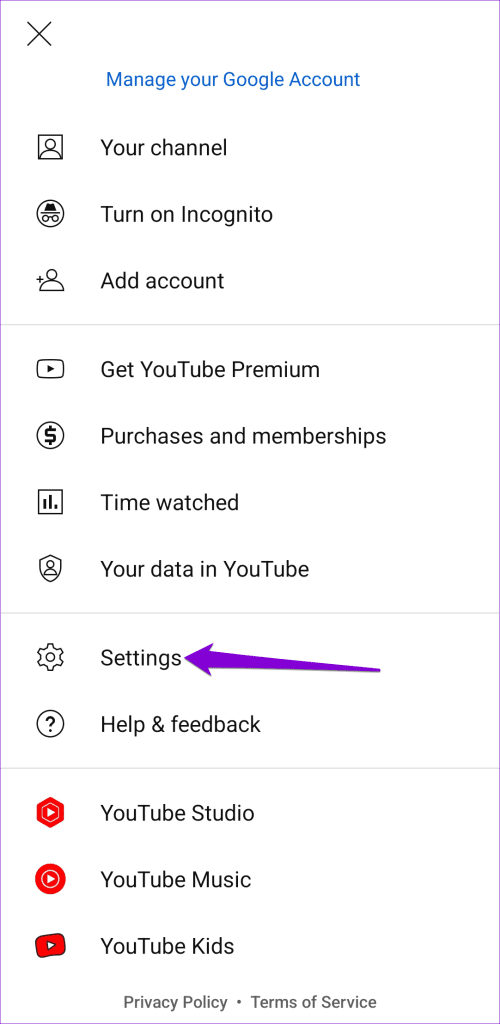
第 2 步:向下捲動以點擊「字幕」。
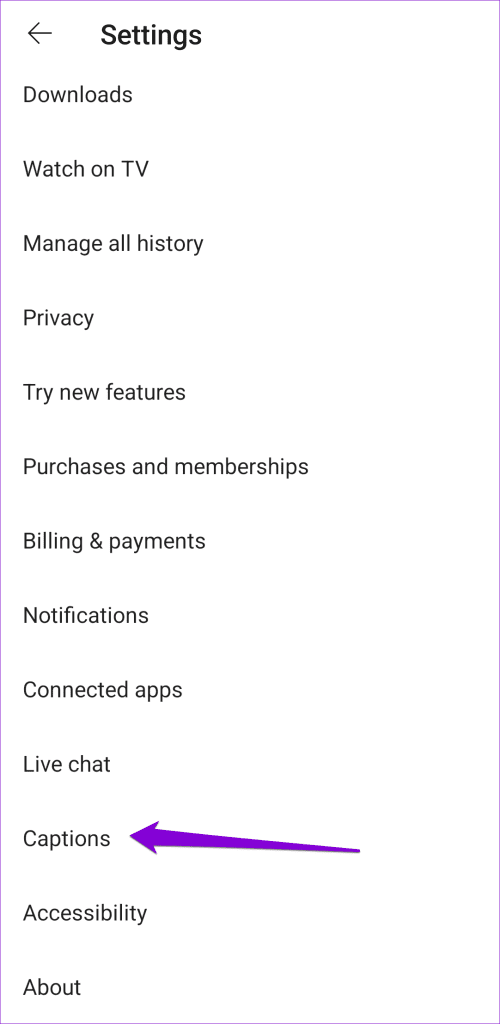
步驟 3:點選標題大小和樣式。然後,在以下選單中將文字大小設為正常,將標題樣式設為預設。
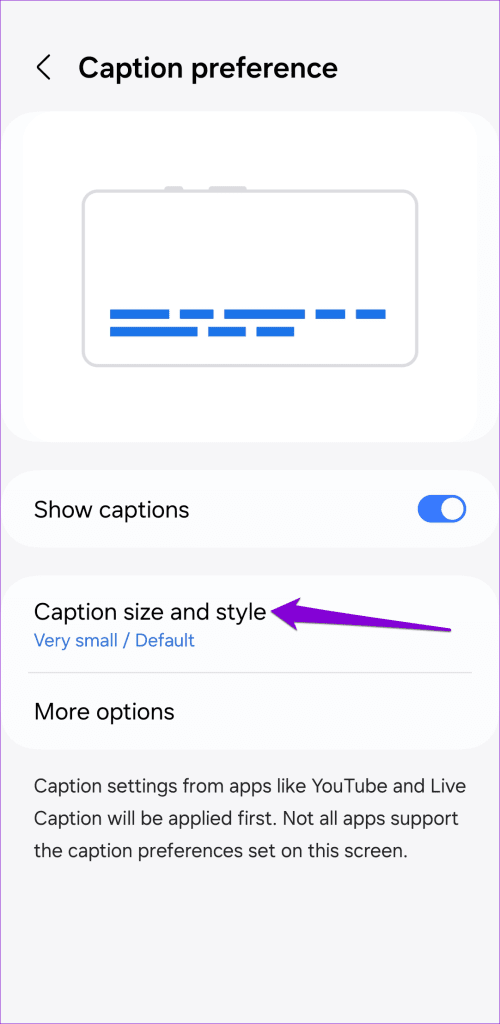
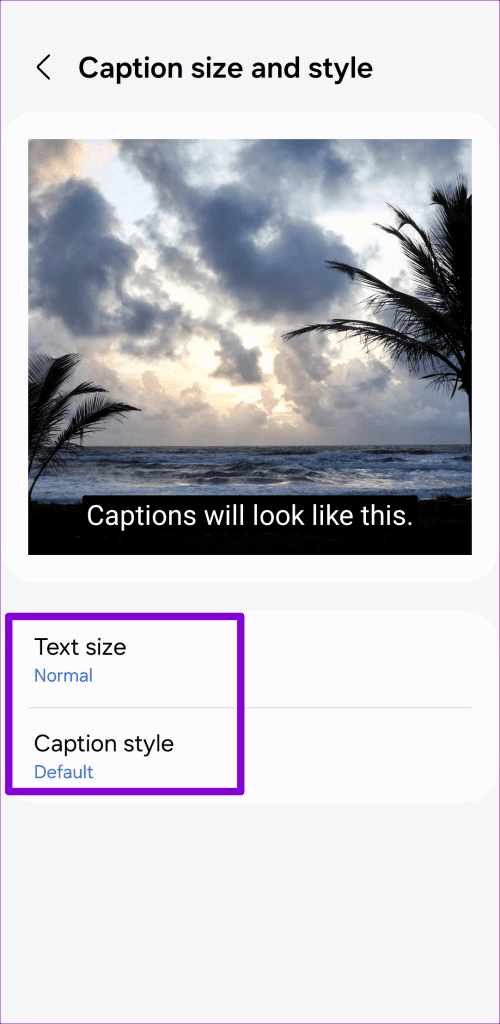
iPhone
第 1 步:開啟「設定」應用程序,然後向下捲動以點擊「輔助功能」。然後,點擊字幕和字幕。
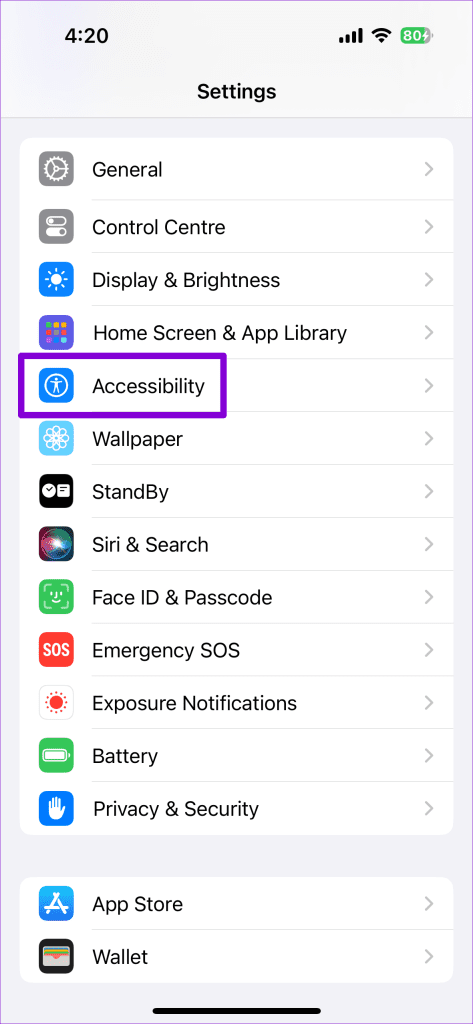
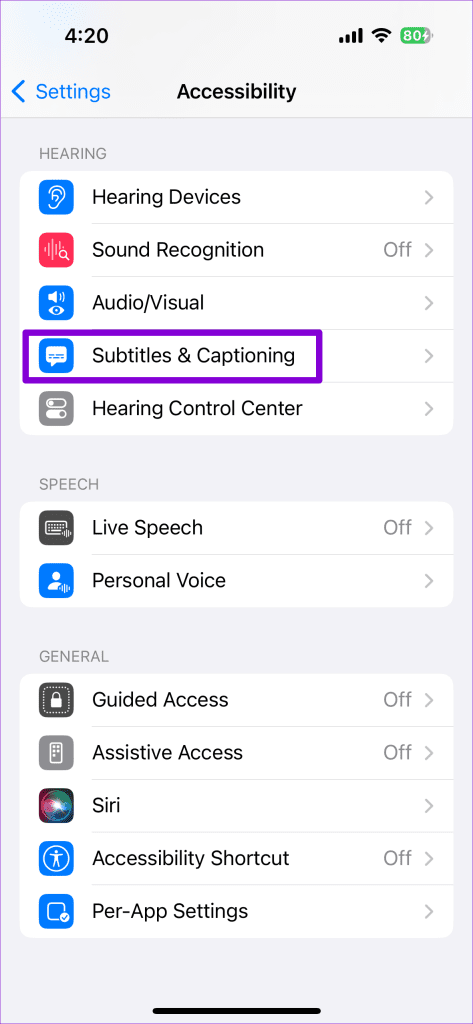
步驟 2:點擊“風格”,然後從以下選單中選擇“經典”。

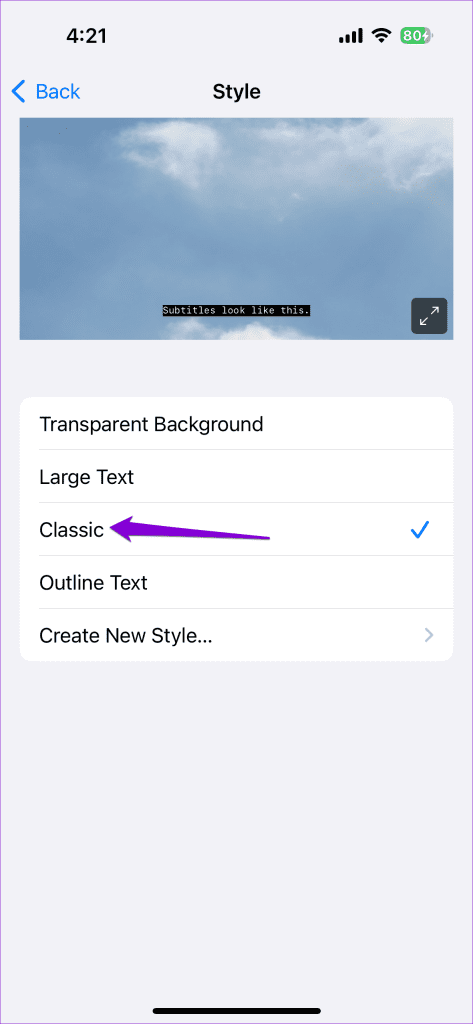
4. 將播放速度設定為正常
更改 YouTube 影片的播放速度也可能導致此類字幕不起作用或不同步。為避免這種情況,請嘗試將影片播放速度設定為正常,看看是否有效。
桌面
第 1 步:在瀏覽器中開啟 YouTube 並播放任何影片。
步驟 2:點擊影片播放器底部的齒輪圖標,然後選擇播放速度。
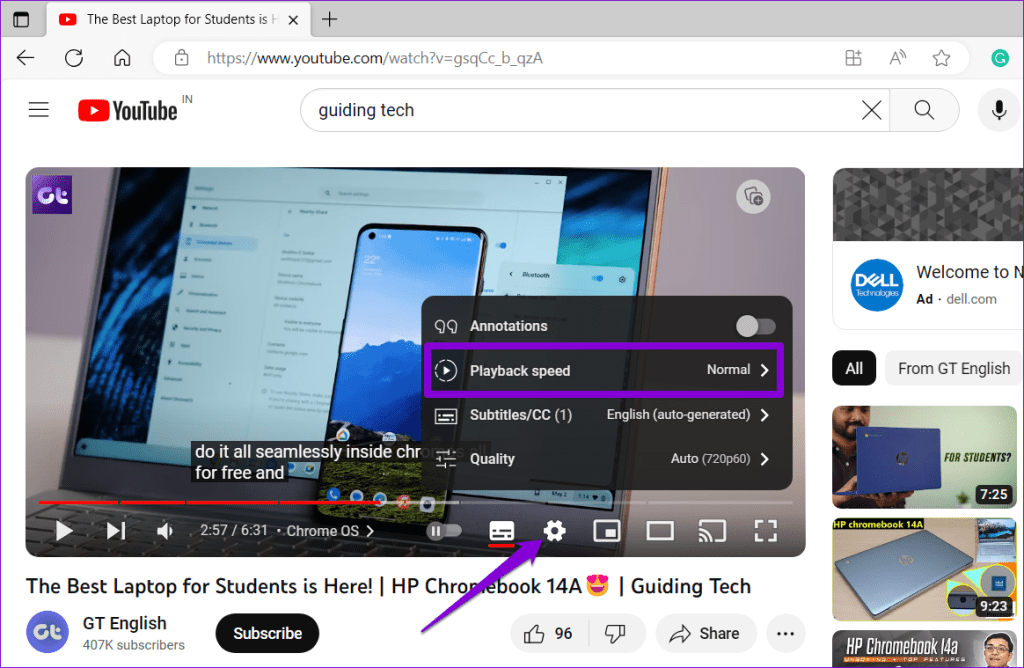
步驟 3:選擇正常選項。
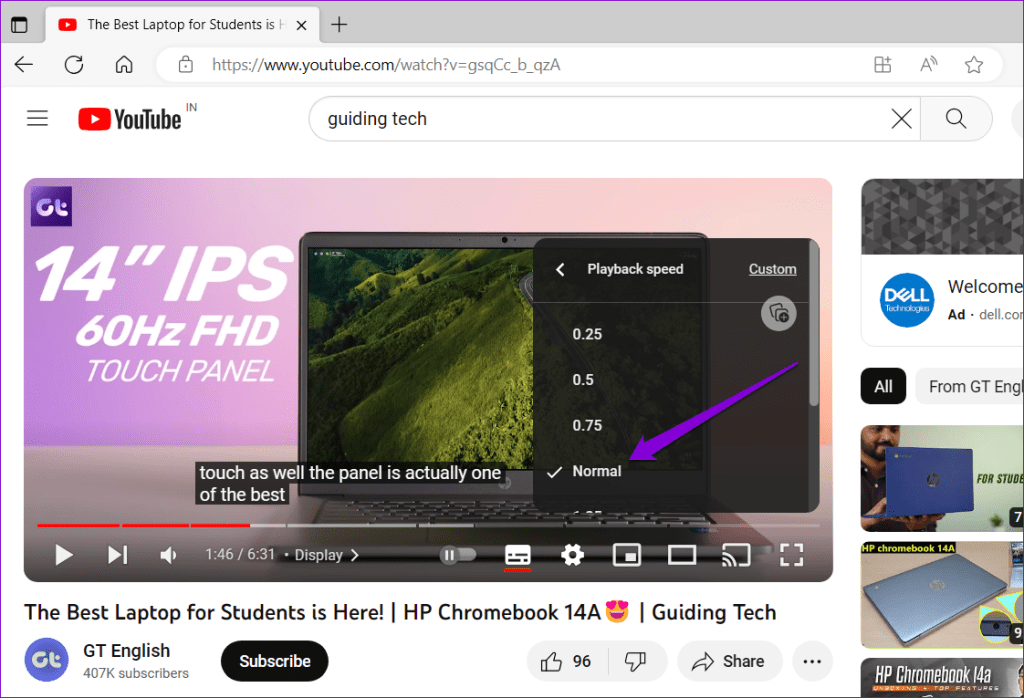
移動的
第 1 步:開啟 YouTube 應用程式並播放任意影片。點擊頂部的齒輪形圖標,然後從出現的選單中選擇播放速度。
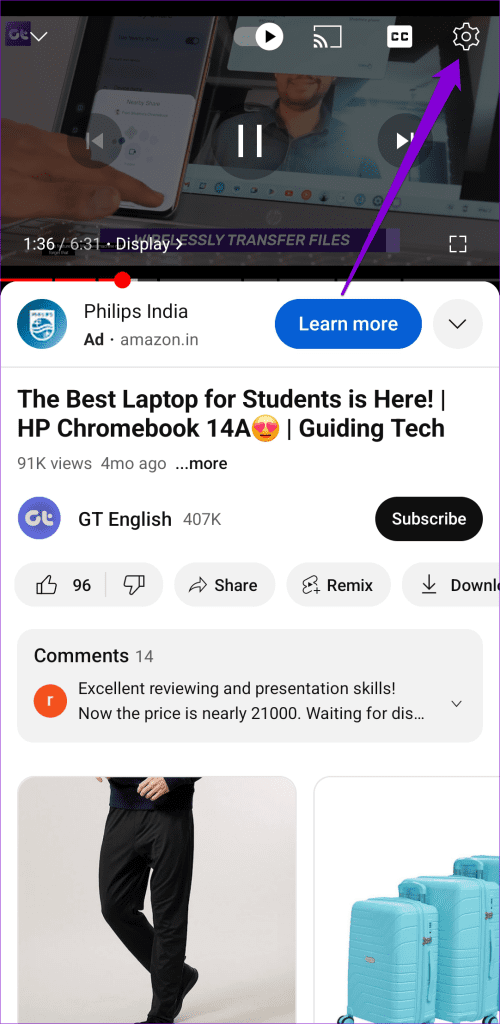
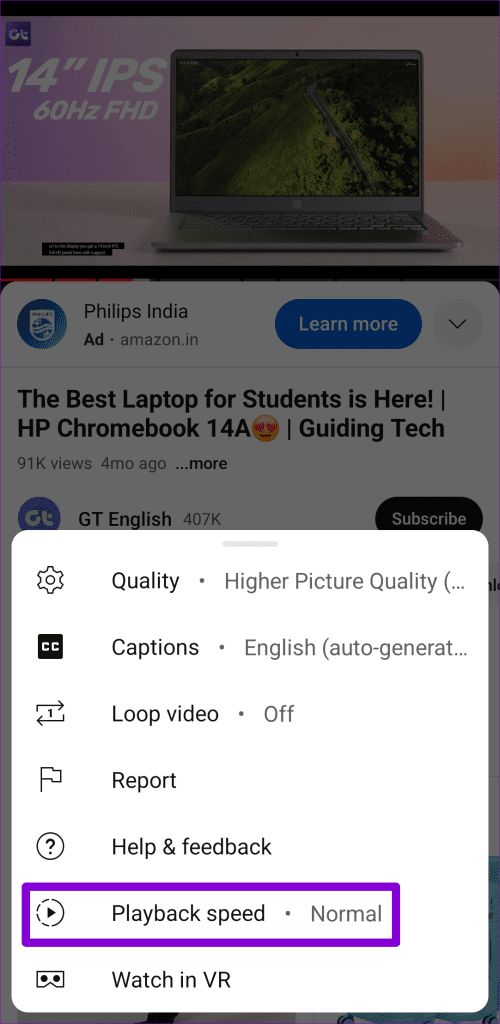
步驟 2:選擇正常選項。
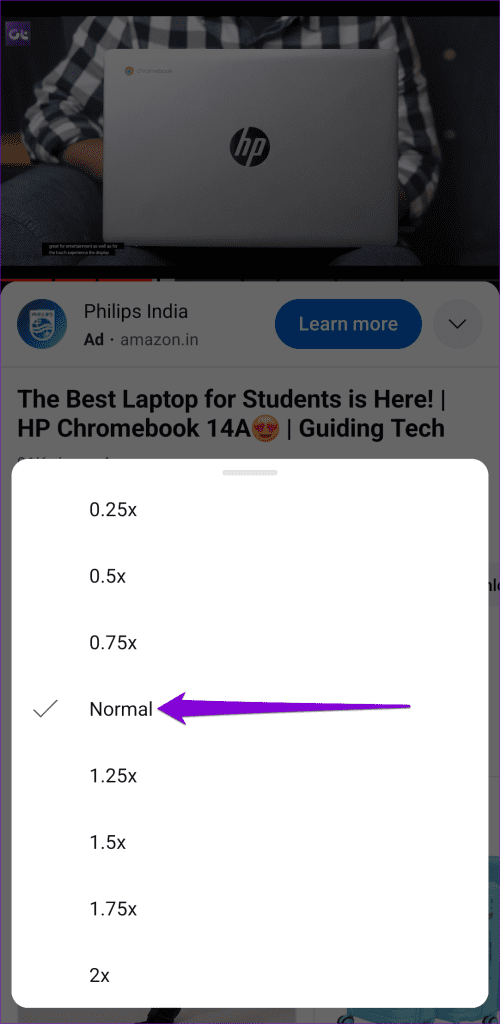
5.關閉擴充(桌面)
第三方瀏覽器擴充功能有時會導致問題並幹擾 YouTube 顯示隱藏式字幕的能力。要檢查這種可能性,請暫時停用瀏覽器上的所有擴充程序,看看是否有效。
在 Google Chrome 中,在頂部網址列中輸入chrome://extensions ,然後按 Enter。然後,關閉擴充功能旁邊的開關。
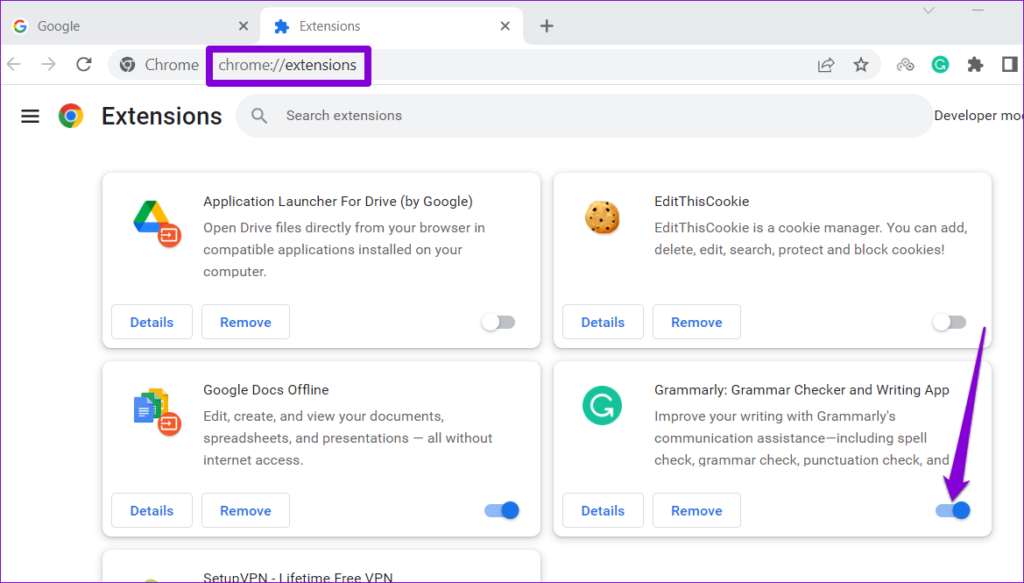
對於使用 Microsoft Edge 的用戶,請在 URL 欄中輸入edge://extensions並按 Enter 鍵。使用切換按鈕停用所有擴充功能。
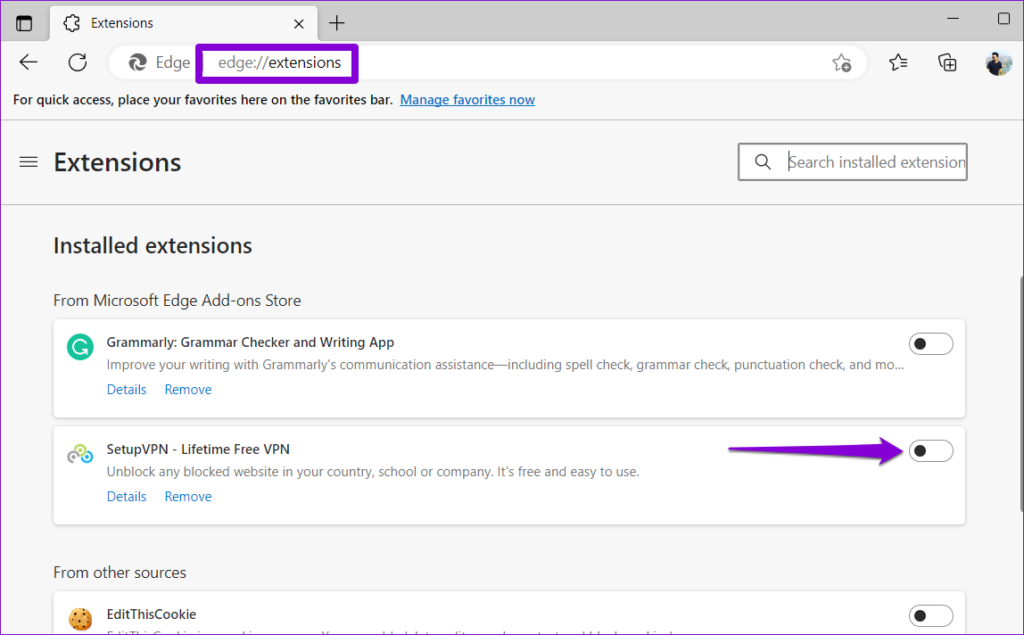
此後重新啟動瀏覽器並檢查 YouTube 是否如預期顯示隱藏式字幕。如果是這樣,您可以一一重新啟用擴充程序,直到問題再次出現。一旦發現有問題的擴展,請考慮將其刪除。
6.清除瀏覽器資料(桌面)
您的瀏覽器現有的快取和 cookie 可能已損壞,這就是您遇到問題的原因。如果是這種情況,您將需要清除現有的瀏覽器快取來解決問題。
如果您使用 Chrome 或 Edge,請按 Ctrl + Shift + Delete 鍵盤快速鍵開啟「清除瀏覽資料」面板。在“時間範圍”選項中選擇“所有時間”。標記「快取的圖像和檔案」框,然後按一下「清除資料」按鈕。
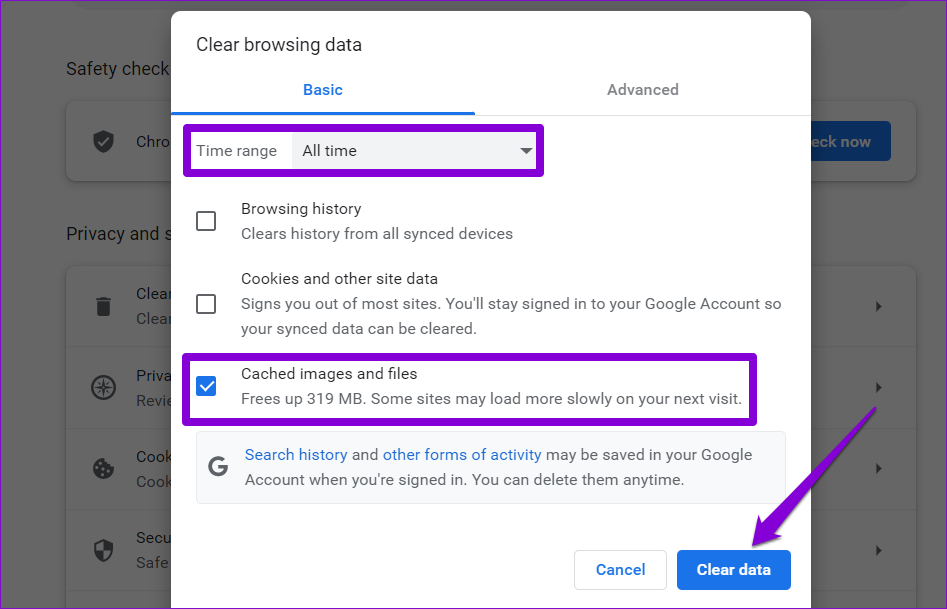
同樣,您可以清除 Safari 、Firefox或您可能使用的任何其他瀏覽器中的快取。之後,YouTube 影片應該會顯示字幕。
7.清除應用程式快取(Android)
清除快取資料可以幫助解決 YouTube 應用程式的各種問題。這樣做將清除可能導致問題的所有臨時應用程式檔案。
步驟 1:長按 YouTube 應用程式圖標,然後點擊出現的選單中的信息圖標。
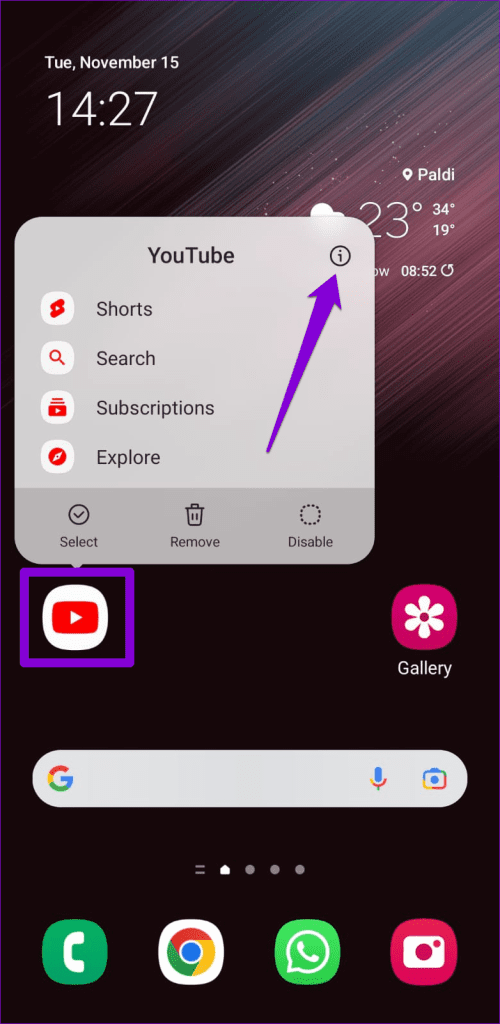
步驟 2:轉到儲存空間並點擊清除快取選項。
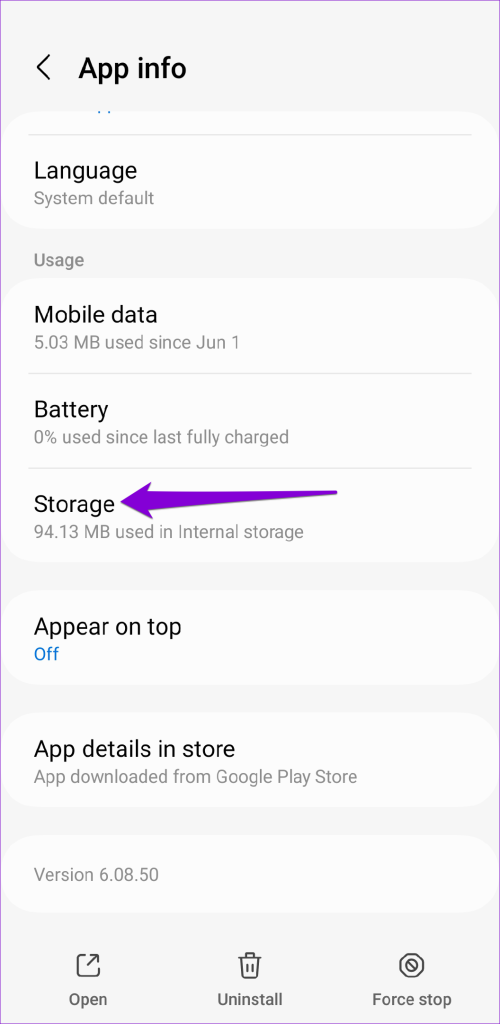
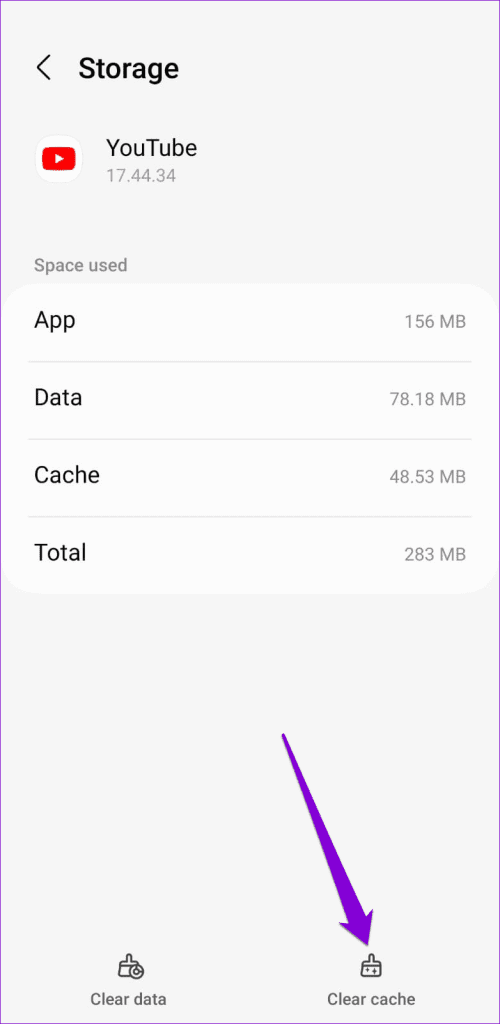
8. 更新應用程式(手機)
最後,如果此時隱藏式字幕(字幕)仍無法正常運作,則您手機上的 YouTube 應用程式可能有問題或過時。前往 Play Store (Android) 或 App Store (iPhone) 更新 YouTube 應用程式。之後,您應該不會遇到任何問題。
字幕很重要
當您無法理解影片或想要在不打擾周圍其他人的情況下觀看影片時,YouTube 隱藏式字幕會很有幫助。有時,YouTube 上的隱藏式字幕可能會讓您感到困難並停止工作,但使用上述提示很容易讓他們工作。
發現解決 Google Meet 麥克風問題的有效方法,包括音頻設置、驅動程序更新等技巧。
在 Twitter 上發送訊息時出現訊息發送失敗或類似錯誤?了解如何修復 X (Twitter) 訊息發送失敗的問題。
無法使用手腕檢測功能?以下是解決 Apple Watch 手腕偵測不起作用問題的 9 種方法。
解決 Twitter 上「出錯了,重試」錯誤的最佳方法,提升用戶體驗。
如果您無法在瀏覽器中登入 Google 帳戶,請嘗試這些故障排除提示以立即重新取得存取權限。
借助 Google Meet 等視頻會議工具,您可以在電視上召開會議,提升遠程工作的體驗。
為了讓您的對話更加安全,您可以按照以下步驟在行動裝置和桌面裝置上為 Instagram 聊天啟用端對端加密。
了解如何檢查您的 Dropbox 安全設定有助於確保您的帳戶免受惡意攻擊。
YouTube TV 為我們提供了許多堅持使用的理由,因為它融合了直播電視、點播視頻和 DVR 功能。讓我們探索一些最好的 YouTube 電視提示和技巧。
您的三星手機沒有收到任何通知?嘗試這些提示來修復通知在您的 Samsung Galaxy 手機上不起作用的問題。








